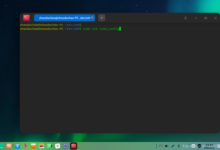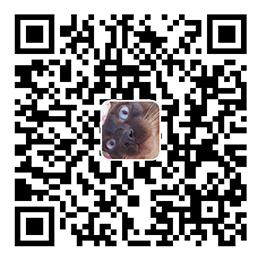步骤:
一定确保软件安装源可用
本文介绍的安装方法是基于中科大源的,所以在安装qb之前,确保你的软件源是中科大源。换源请参考Armbian换国内源这篇文章:
1.安装samba
输入密码后等待安装完成
sudo apt-get install samba samba-common
2.创建一个共享文件夹,并设置777权限
nanshou是我的用户名
mkdir /home/nanshou/share
sudo chmod 777 /home/nanshou/share
3.添加用户及密码
指令:sudo smbpasswd -a [用户名]
比如我的用户名nanshou
sudo smbpasswd -a nanshou
输入密码,密码会输入俩次。
4.修改配置文件
sudo vi /etc/samba/smb.conf
在配置文件的最后添加如下:
在这里插入图片描述
[share]
comment = share folder
browseable = yes
path = /home/nanshou/share
create mask = 0700
directory mask = 0700
valid users = nanshou
force user = nanshou
force group = nanshou
public = yes
available = yes
writable = yes
其中nanshou,仍为我的用户名信息。

5.重启Samba
sudo service smbd restart
6.ip地址操作
使用ifconfig可以查看ip地址
ifconfig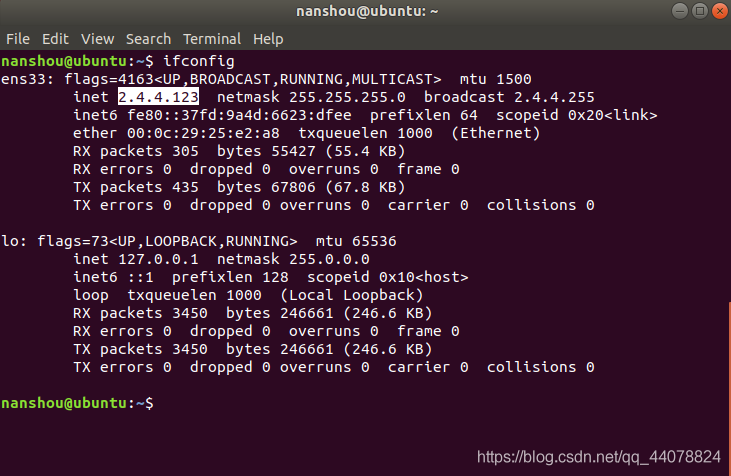
如图高亮部分为我的ip
建议使用静态ip
静态ip操作
打开网络设置
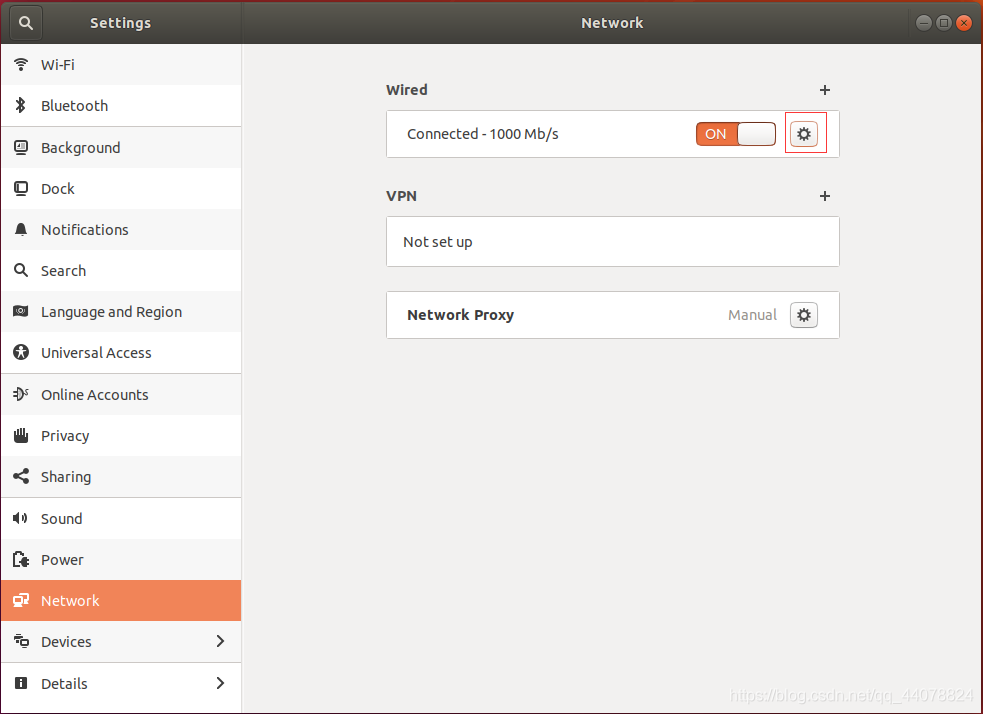
选择手动,填写好相关参数。2.4.4.xxx和电脑主机保持在同一网段。

注意修改为静态ip需要重启Ubuntu后才能生效。
7.主机操作
点击win图标+R俩个按键,输入\\+ubuntu的ip地址
如图:我的是2.4.4.123
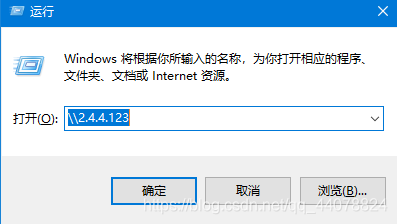
点确认。就可以看到共享文件夹share
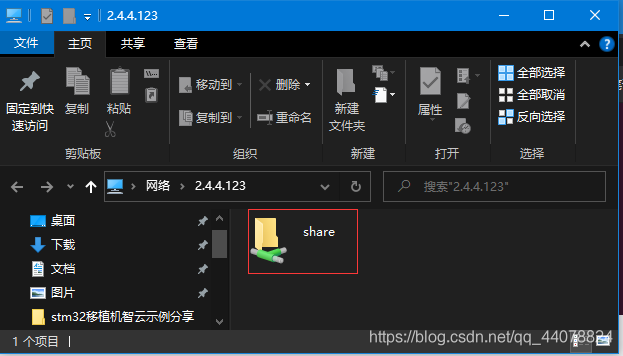
双击,输入账户和密码登录即可。建议保存密码。至此就完成了共享文件的操作。
为了方便使用,右击共享文件夹,可以选择映射网络驱动器或者创建快捷方式
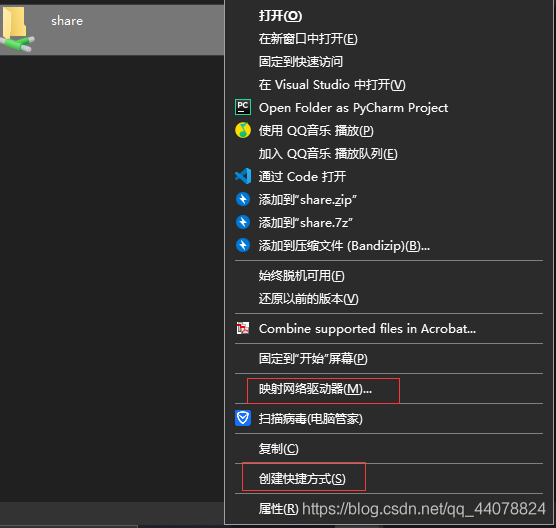
如映射快捷方式。
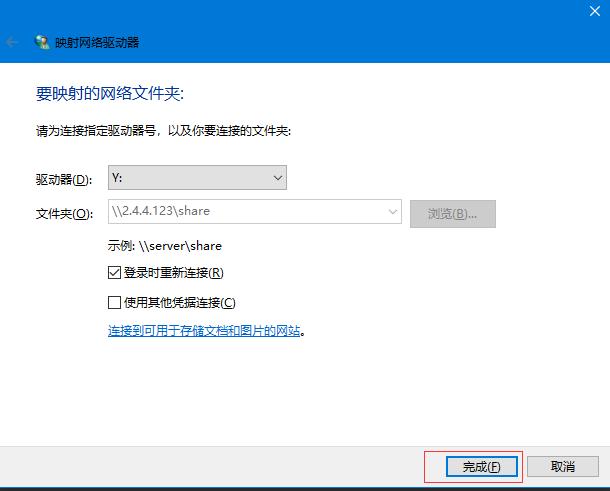
就可以在我的电脑里面,网络位置下面看到共享文件夹。使用起来就像是一个磁盘非常方便。
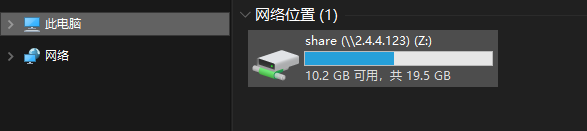
问题总结:
1.文件路径不要搞错
2.一些和我用户名nanshou相关的操作指令,改成自己的用户名
3.注意ip地址填写准确,主机和Ubuntu在同一网段
4.Ubuntu使用ifconfig查询ip信息,Windows使用ipconfig查询。
其他问题欢迎留言讨论。
如果有帮助的话,请不要吝啬点赞。
感谢您的阅读。
 裕普网络
裕普网络